Word高手都在用的6个隐藏功能,2分钟学会,效率翻倍!
目录
工作中我们几乎每天都要和Word打交道,但很多人只用了它不到10%的功能。掌握几个高效的Word技巧,能让你处理文档的速度提升数倍,从此告别无效加班!今天分享的这6个技巧简单易学,花两分钟记住,工作效率立竿见影。

一、自动生成图文
选中图片和内容,接着点击文件-选项-自动更正选项-在替换中输入关键字内容,点击添加,再点击确定即可,输入对应的内容,按下回车就能自动生成图文内容。
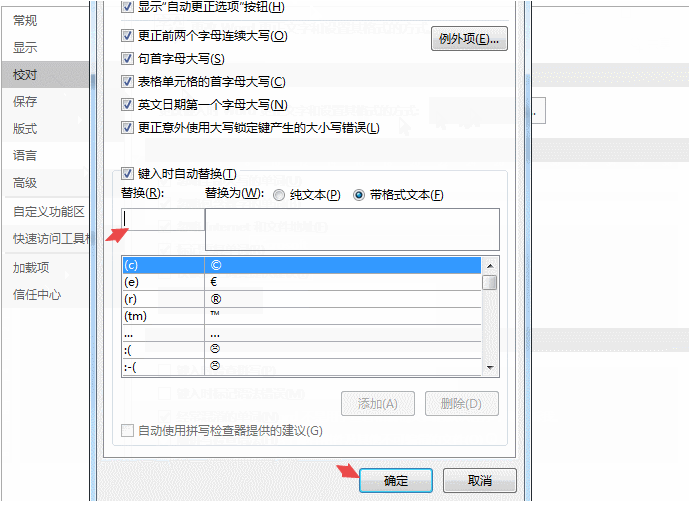
二、快速生成目录
撰写长篇文档时,手动编写目录既耗时又容易出错。Word 提供了自动生成目录的功能。在文档中,先将各级标题设置为对应的标题样式,如 “标题 1”“标题 2” 等。设置完成后,将光标定位到要插入目录的位置,切换到 “引用” 选项卡,点击 “目录” 按钮,选择 “自动目录 1” 或 “自动目录 2”,Word 会根据文档中的标题样式自动生成目录,而且目录中的页码会随文档内容的增减自动更新,非常方便。
三、巧用格式刷
为不同段落或文字设置相同格式,反复操作格式设置选项很麻烦。格式刷能完美解决这一问题。选中已设置好格式的文本,点击 “开始” 选项卡中的 “格式刷” 按钮。用它刷过其他需要应用相同格式的文本,这些文本就会立刻拥有相同格式。若要多次使用格式刷,可双击 “格式刷” 按钮,这样就能连续为多处文本应用格式,完成后再次点击格式刷按钮或按 “Esc” 键退出即可。
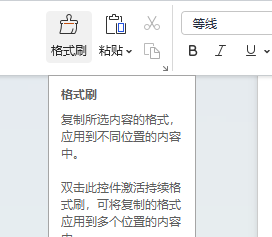
四、批量添加空格
选中整个文档,按下快捷键Ctrl+H打开查找替换对话框,在查找内容中输入【?】,在替换中输入【^&空格】,再点击更多勾选“使用通配符”。
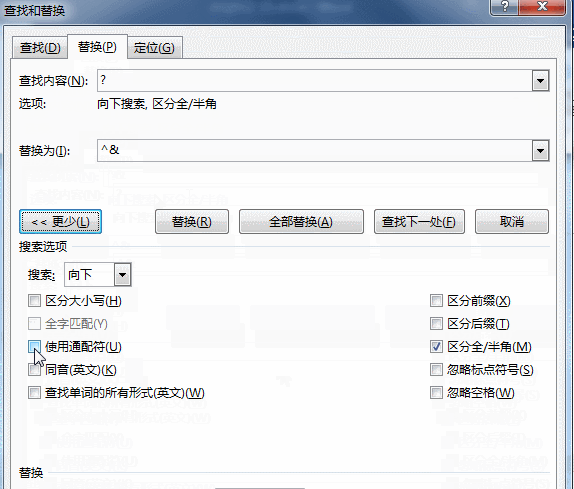
五、文本转换为表格
选中要转换的文本内容,点击插入-表格-文本转换为表格,根据需要修改列数,并勾选【根据内容调整表格】,点击确定即可转换为表格。
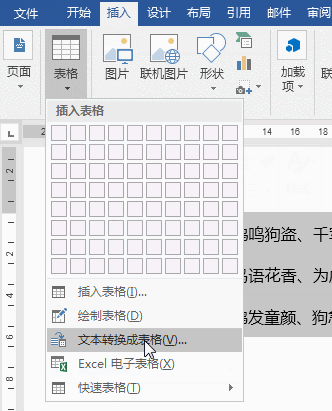
六、批量修改字体格式
文档中如果需要统一修改字体、字号或颜色等格式,还在一段一段地选中修改?用“格式刷”虽然能复制格式,但面对大量文本时也很麻烦。这时,可以按下“Ctrl + A”全选文档内容,然后在“开始”选项卡中直接设置所需的字体格式,就能一次性完成批量修改,效率大幅提升。
掌握了以上6个Word技巧,在处理文档时就能更加得心应手,大大提高工作效率,减少不必要的时间,但如果你发现,word文档可以上功能都不能设置,且功能区已经变灰,那可能是设置了word编辑限制导致,这时我们只需输入设置密码取消即可,如忘记密码,那么则需借助PassFab for Word工具,一键移除word文档的编辑限制。
